오늘은 한 대의 pc에 모니터 두 개를 연결하는 방법을 알아볼게요.
보다 넓은 화면에서 그리고 분리된 공간에서의 작업을 할 수 있는 투 모니터 설정 방법에 대해 알아보겠습니다.
사실 넓은 와이드 또는 큰 인치의 모니터를 구입하면 가장 좋은 방법입니다.
하지만 개인적인 목적이 아닌 사무적인 경우로 이러한 설정을 하는 것이 대부분입니다.
때문에 효율적인 측면에서 40인치 이상 모니터 1대보다는 26인치 두대가 더 경제적이긴 합니다.
투 모니터 두개 연결 설정 방법

대부분의 경우 모니터 1대 PC 데스크탑 본체 1대 이렇게 있으실 겁니다.
여기서 중요한 것은 무턱대고 그냥 모니터를 구매하시면 안되고요. 뒤에 연결되는 케이블을 확인하신 후 구매하셔야 합니다.
최근 공급되는 제품들은 HDML 케이블로 나오는 경우가 많습니다.
하지만 몇년전까지만 해도 DVI나 VGA 이렇게 많이 나왔거든요.
뒤에 보시면 본체랑 모니터랑 연결해 주는 잭의 끝에 색상이 파란색 또는 하얀색을 말합니다.
이해가 되셨을 겁니다. 기존에 쓰고 있는 연결 케이블이 무엇인지 확인하고, 끼울 수 있는 케이블이 어떤 종류인지 그것을 확인하셔야 합니다.
그리고 새로 구입할 또는 구할 수 있는 모니터의 케이블로 그것이 있는지 여부의 확인이 우선시 되어야 합니다.
모니터 두개 연결 방법
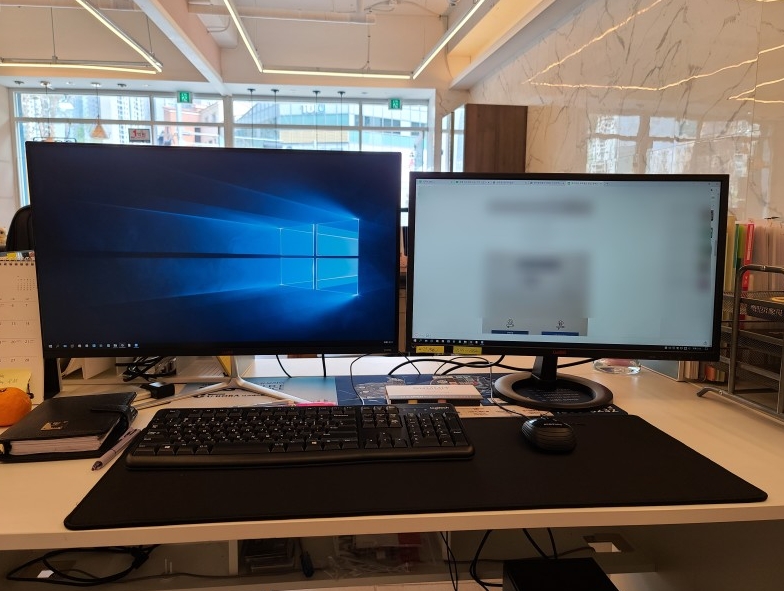
케이블 세팅이 끝이 났다면 본체에서 케이블을 각각 모니터에 연결합니다.
이후 윈도우10 기준 윈도우 화면에서 마우스 오른쪽 버튼을 눌러 디스플레이 설정에 들어갑니다.
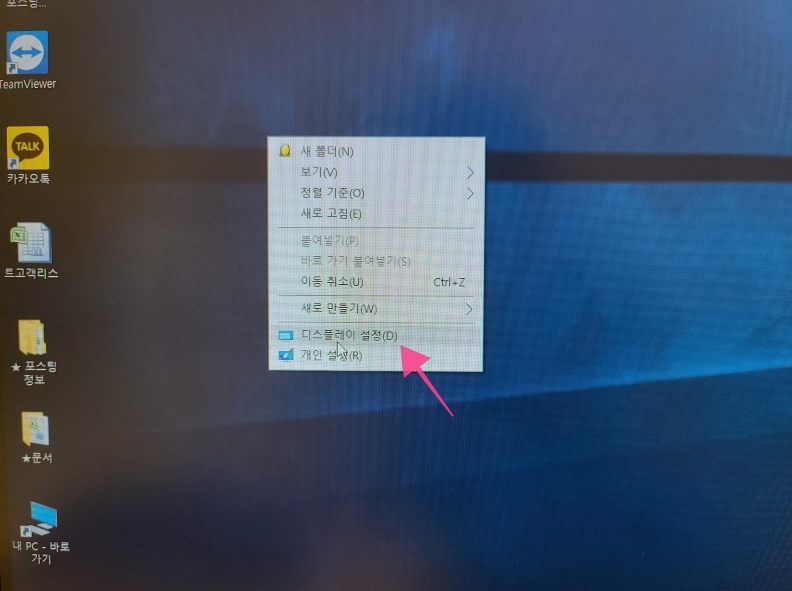
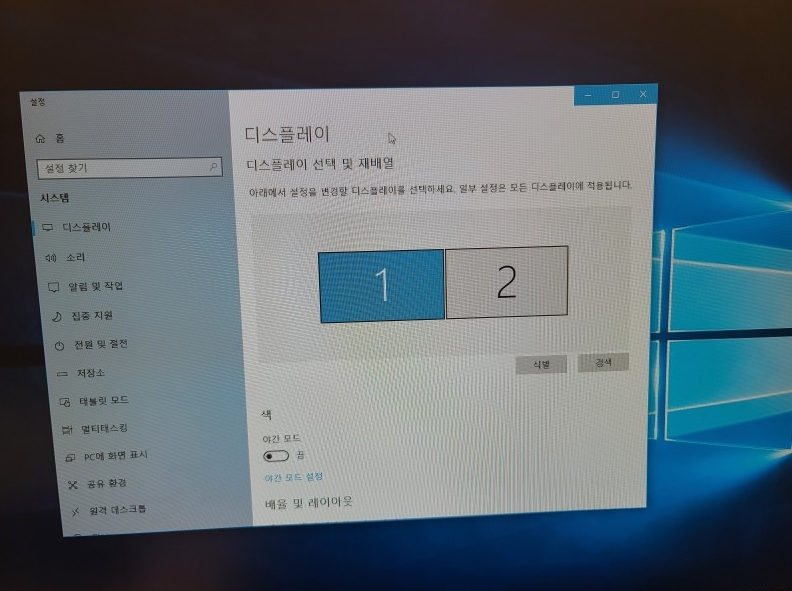
모니터가 제대로 잘 연결이 되었다면 위와 같이 모니터에 숫자가 보이실 겁니다.
1번과 2번 그러면 본인이 주로 사용할 모니터를 1번으로 두고, 사용하시는게 좋습니다.
그리고 취향에 따라 또는 업무 및 사용 목적에 따라 모니터의 배치가 오른쪽 또는 왼쪽이 될 수도 있습니다.
그러면 모니터의 번호를 좌우로 바꿀 수 있습니다. 순서대로 1번 2번 순이 아닌 2번 1번 순으로도 바꿀수 있습니다.
우선 아래 식별을 누르시면 각각 모니터에 번호가 나올 겁니다.
그것을 확인하신 후 주 사용 모니터에 있는 위와 같은 디스플레이 설정에서 1번과 2번의 위치를 모니터 위치에 따라 변경을 하시면 됩니다.
저는 직업상 PC 및 모니터 연결이 상당히 많은데요.
위의 사무실 설정은 1번과 2번으로 해두었고, 두번째 업무 공간에는 2번과 1번 이렇게 설정을 해놓았습니다.
또 다른 사무공간은 48인치 와이드 모니터를 구입해서 놓았고요. 각각 장단점이 존재 합니다.
투모니터 설정 방법
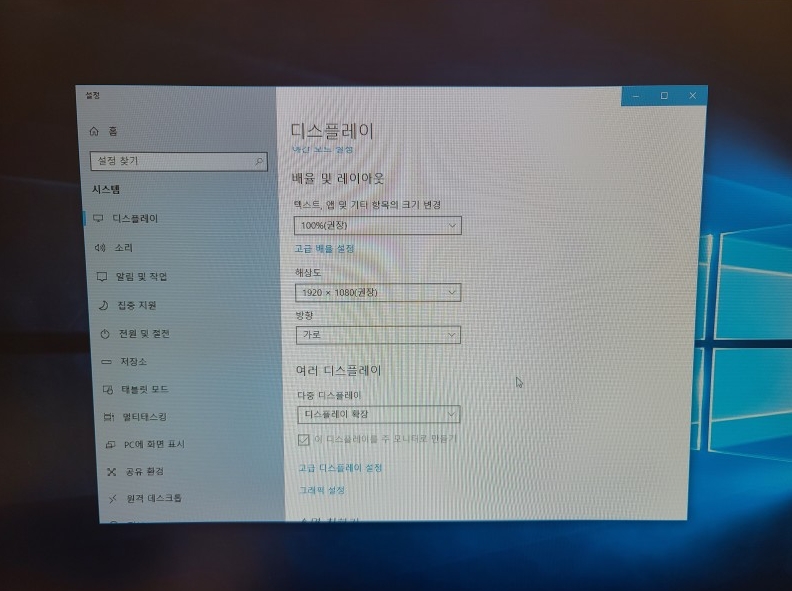
위의 화면에 보시면 마우스 커서로 스크롤을 조금해 보시면 다중 디스플레이라고 보이실 겁니다.
그곳에 디스플레이 확장이라고 설정이 잘 되어 있는지 확인하셔야 합니다.
그래야 모든 모니터 두개 연결 설정이 잘 되어 있다는 것이니까요.
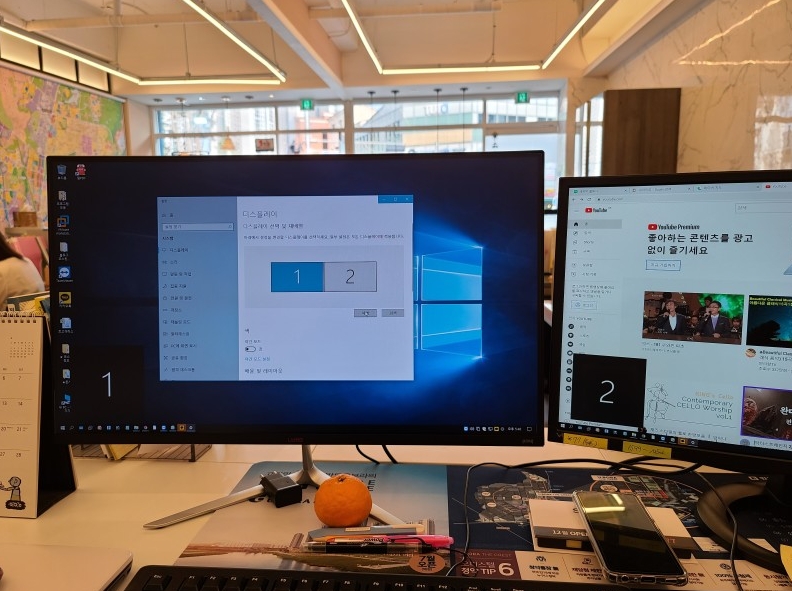
투 모니터 설정 방법 생각보다 어렵지 않죠?
주식을 하신다거나 여러가지 문서 작업을 하신다거나 여러개의 창을 띄워서 찾아보면서 무언가를 하기에는 정말 효율적이긴 합니다.
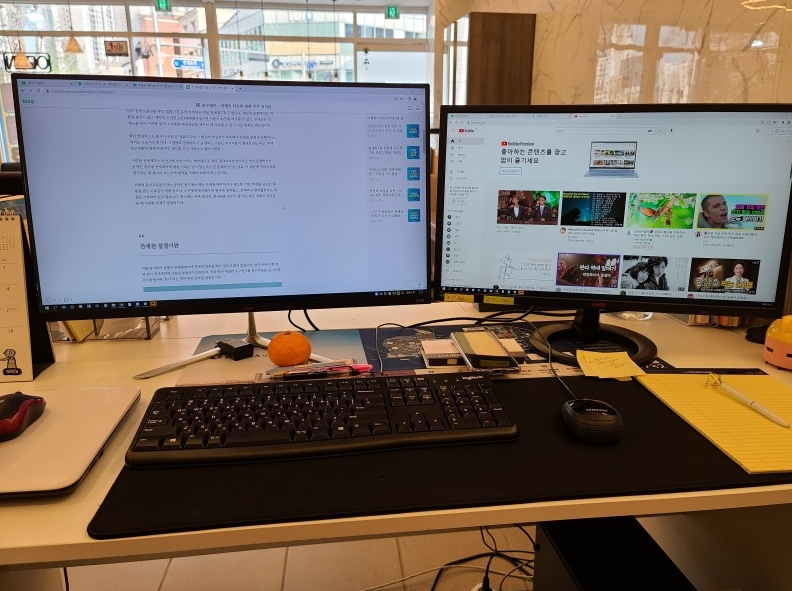
미관상 또 깔끔하게 정리를 하길 원하신다면 와이드로 하나 사는게 가장 좋긴 하지만요.
투 모니터 두개 연결 설정 방법
아산 모종 힐스테이트 블랑루체 아파트
토지 지목 종류 28가지 전 답 임야 대 등 알아보자
천안더샵신부센트라 모델하우스 관람해보기
